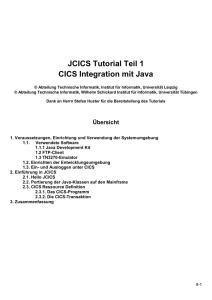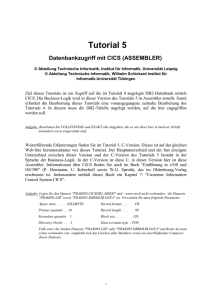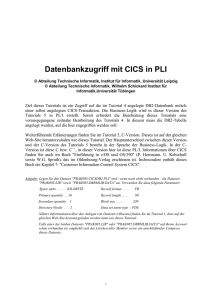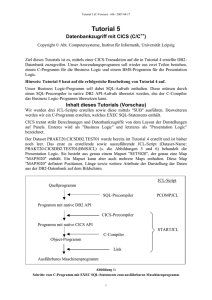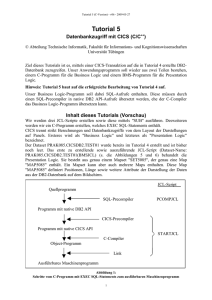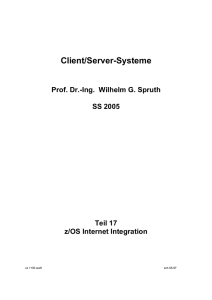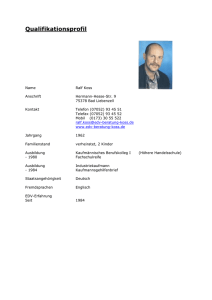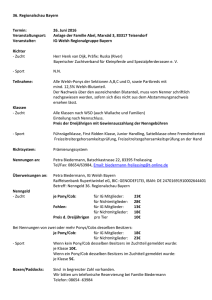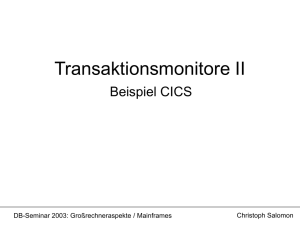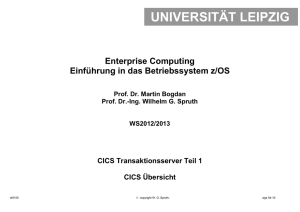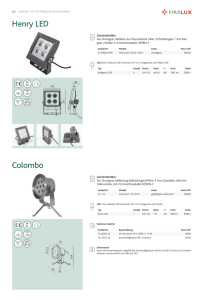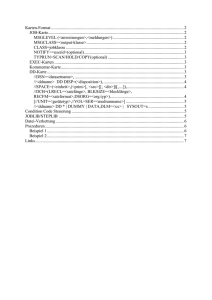CICS Cobol Tutorial 3
Werbung
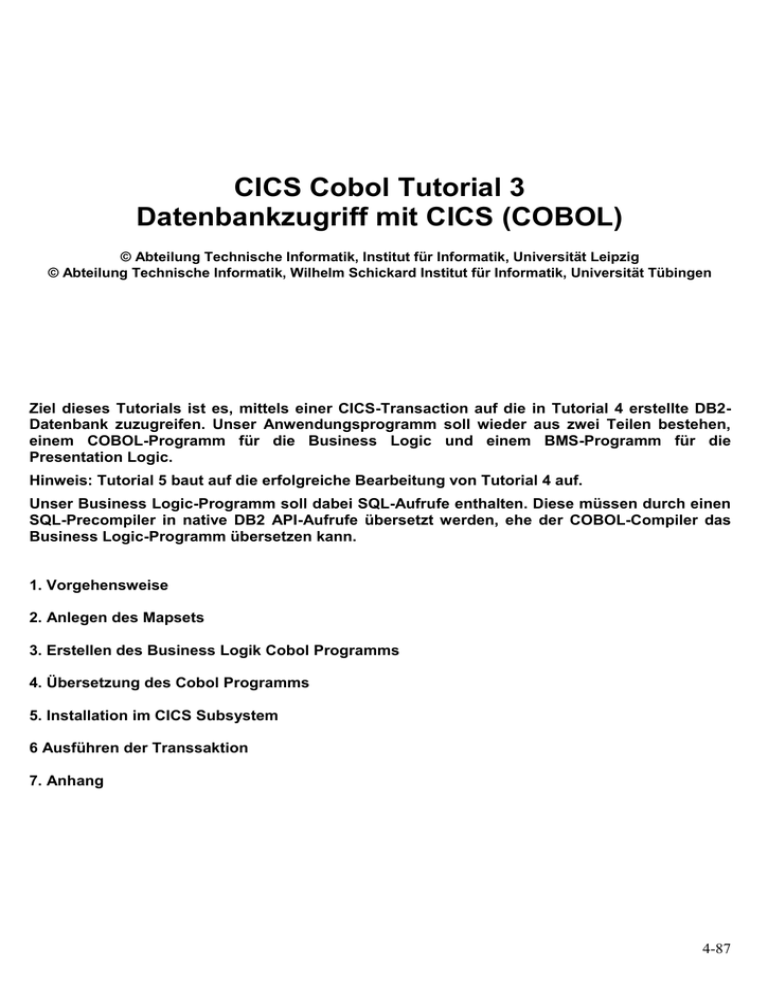
4 xxx
CICS Cobol Tutorial 3
Datenbankzugriff mit CICS (COBOL)
© Abteilung Technische Informatik, Institut für Informatik, Universität Leipzig
© Abteilung Technische Informatik, Wilhelm Schickard Institut für Informatik, Universität Tübingen
Ziel dieses Tutorials ist es, mittels einer CICS-Transaction auf die in Tutorial 4 erstellte DB2Datenbank zuzugreifen. Unser Anwendungsprogramm soll wieder aus zwei Teilen bestehen,
einem COBOL-Programm für die Business Logic und einem BMS-Programm für die
Presentation Logic.
Hinweis: Tutorial 5 baut auf die erfolgreiche Bearbeitung von Tutorial 4 auf.
Unser Business Logic-Programm soll dabei SQL-Aufrufe enthalten. Diese müssen durch einen
SQL-Precompiler in native DB2 API-Aufrufe übersetzt werden, ehe der COBOL-Compiler das
Business Logic-Programm übersetzen kann.
1. Vorgehensweise
2. Anlegen des Mapsets
3. Erstellen des Business Logik Cobol Programms
4. Übersetzung des Cobol Programms
5. Installation im CICS Subsystem
6 Ausführen der Transsaktion
7. Anhang
4-87
1. Vorgehensweise
CICS trennt strikt Berechnungen und Datenbankzugriffe von dem Layout der Darstellungen auf
Panels. Ersteres wird als "Business Logic" und letzteres als "Presentation Logic" bezeichnet.
Die Präsentationslogik wird , genauso wie in Tutorial 3, durch ein JCL Script erzeugt. Die
Business Logik besteht aus einem Cobol Programm, welches auf die DB2 Datenbank zugreift.
Quellprogramm
SQL-Precompiler
COBDB205
Programm mit native DB2 API
CICS-Precompiler
Programm mit native CICS API
COBSTA05
COBOL-Compiler
Objekt-Programm
Link
Ausführbares Maschinenprogramm
Abbildung 1:
Schritte vom COBOL-Programm mit EXEC SQL-Statements zum ausführbaren
Maschinenprogramm
Wie in Abbildung 1 dargestellt, muss das fertige Cobol Quellprogramm vor der Übersetzung
durch einen SQL Precompiler verarbeitet werden. Wir benutzen standardmäßig SQL für den
Zugriff auf die DB2 Datenbank. Der SQL Precompiler übersetzt alle SQL Aufrufe durch die
native API der DB2 Datenbank. Dieser native API Code wird ebenfalls in Cobol generiert. Das
gesamte Cobol Programm wird dann wie in Tutorial 3 durch einen Compiler und einen Linkage
Editor in ausführbaren Maschinencode übersetzt.
4-88
Unser Anwendungsprogramm besteht aus einem Cobol Programm und mehreren JCL Scripts.
Wir bringen diese als Member in einem neuen partitioned Data Set PRAK218.CICSDB2.COB
unter. Spezifisch benutzen wir diese Member:
Cobol CICS Business Logic QuellcodePRAK218.CICSDB2.COB(COB218)
Cobol CICS Presentation Logic
PRAK218.CICSDB2.COB(COBMAP5)
JCL Script für DB2 Precompile Lauf
PRAK218.CICSDB2.COB(COBDB205)
JCL Script für Cobol Übersetzung
PRAK218.CICSDB2.COB(COBSTA05)
Der Dataset PRAK218.CICSDB2.COB muss neu angelegt werden.
In diesem wird als ersten Schritt in einem Member das auszuführende JCL-Script:
PRAK218.CICSDB2.COB(COBMAP5) (s. die Abbildungen 4) angelegt, welches die Presentation
Logic behandelt. Sie besteht aus genau einem Mapset "MSET218", der genau eine Map
"MAP218" enthält. Ein Mapset kann aber auch mehrere Maps enthalten. Diese Map "MAP218"
definiert Positionen, Länge sowie weitere Attribute der Darstellung der Daten aus der DB2Datenbank auf dem Bildschirm.
Anschließend erstellen wir das COBOL-Programm "PRAK218.CICSDB2.COB(COB218)" (s. die
Abbildung 6), welches EXEC SQL-Statements enthält.
So wie in Abbildung 1 dargestellt, führt das zweite von uns erstellte JCL-Script
"PRAK218.CICSDB2.COB(COBDB205)" einen Precompiler Durchlauf aus. Alle EXEC SQLStatements im COBOL-Programm werden durch dieses in native DB2 API-Aufrufe konvertiert.
Als drittes JCL-Script wird von uns "PRAK218.CICSDB2.COB(COBSTA05)" erstellt und
ausgeführt (s. auch die Abbildung 12). Der CICS-Precompiler generiert aus dem COBOLProgramm mit native DB2 API-Aufrufen ein COBOL-Programm mit native CICS API-Aufrufen.
Anschließend wird der nun so entstandene COBOL-Programmcode zu einen ObjektProgrammcode übersetzt, aus welchem der Linker ein ausführbares Maschinenprogramm
erzeugt (s. auch Abbildung 1).
4-89
Alle diese Schritte werden im TSO ausgeführt. TSO ist ein Subsystem von z/OS. Ein weiteres
Subsystem von z/OS ist CICS. Der folgende Teil des Tutorials erläutert, über welche Schritte
das übersetzte Cobol Programm innerhalb des CICS Subsystems als CICS-Transaktion mit der
Transaktions-ID "X218" installiert wird. Folgende Schritte sind dazu notwendig:
1. Definition des Mapsets mittels "CEDA DEFINE MAPSET(MSET218) GROUP(PRAK218)"
2. Definition des COBOL-Programmes mittels "CEDA DEFINE PROG(COB218)
GROUP(PRAK218)"
3. Definition des Namens der Transaction-ID mittels "CEDA DEFINE TRANS(X218)
GROUP(PRAK218)"
4. Definition unserer Datenbank und Datenbanktabelle mittels "CEDA DEFINE DB2ENTRY"
Nach diesen Schritten sind der Mapset MSET218 mit der Map MAP218, das ausführbare
Maschinenprogramm, das aus COB218 generiert wurde, die selbst definierte Transaction-ID
"X218" sowie die Datenbank und Tabelle, aus der ausgelesen werden soll, dem CICS-System
bekannt. Ebenfalls ist ihm bekannt, dass alle diese Komponenten der Gruppe "PRAK218"
zugewiesen wurden. Diese Gruppe wird durch Schritt 1. automatisch erstellt. Doch diese
Definitionen reichen noch nicht aus. Unser Ziel erreichen wir erst, wenn alle Komponenten
auch installiert werden. Dies geschieht durch
5. "CEDA INSTALL GROUP(PRAK218)"
Nun haben wir unser Ziel erreicht. Geben wir "X218" unter CICS ein (s.
Abbildung 30), so wird unsere selbst definierte Transaktion ausgeführt, welche die Spalten
"VORNAME" und "NACHNAME" aus der im Tutorial 4 angelegten DB2-Tabelle ausliest und auf
unserem Bildschirm ausgibt (s.
Abbildung 31).
Warnung:
Ihr DB2ENTRY ist nur ein einziges Mal von Ihnen installierbar. Deshalb könnte z.B. Ihre zweite
Anwendung von "CEDA INSTALL GROUP ..." die Fehlermeldung "INSTALL UNSUCCESSFUL"
produzieren. Dieser Fehler kann von Ihnen mangels Ihrer CICS-Zugriffsrechte nicht behoben
werden. Im Anhang wird dieses Problem erläutert. Informieren Sie deshalb umgehend Ihren
Betreuer.
4-90
2. Anlegen des Mapsets
Die
nun
benötigten
Datasets
"PRAK218.DBRMLIB.DATA",
"PRAK218.LIB"
und
"PRAK218.CICSDB2.COB" müssen neu angelegt werden. "PRAK218.DBRMLIB.DATA" wird
während
der
Ausführung
des
SQL-Precompilers
automatisch
gefüllt.
"PRAK218.CICSDB2.COB" nimmt die von uns zu erstellenden Quellprogramme auf.
Aufgabe: Legen Sie den Dataset "PRAK218.CICSDB2.COB" und - wenn noch nicht vorhanden - die Datasets
"PRAK218.LIB" sowie "PRAK218.DBRMLIB.DATA" an. Verwenden Sie dazu folgende Parameter:
Space units . . . . . KILOBYTE
Record format . . . .
FB
Primary quantity . . 16
Record length . . . .
80
Secondary quantity
1
Block size . . . . .
Directory blocks . .
2
Data set name type : PDS
320
Falls einer der beiden Datasets "PRAK218.LIB" oder "PRAK218.DBRMLIB.DATA" auf ihrem Account
schon vorhanden ist, empfiehlt sich das Löschen aller Members sowie ein anschließender Compress
dieser Datasets.
Mit Hilfe des "Edit Entry Panels" erstellen wir einen neuen Member "COBMAP5" (s. Abbildung
3) und bestätigen anschließend mit der Eingabetaste.
Menu RefList RefMode Utilities Workstation Help
-----------------------------------------------------------------------------Edit Entry Panel
ISPF Library:
Project . .
Group . . .
Type . . .
Member . .
.
.
.
.
PRAK218
CICSDB2
COB
COBMAP5
. . .
. . .
. . .
(Blank or pattern for member selection list)
Other Partitioned, Sequential or VSAM Data Set:
Data Set Name . . .
Volume Serial . . .
(If not cataloged)
Workstation File:
File Name . . . . .
Initial Macro . .
Profile Name . . .
Format Name . . .
Data Set Password
.
.
.
.
.
.
.
.
Options
Confirm Cancel/Move/Replace
Mixed Mode
Edit on Workstation
Preserve VB record length
Abbildung 2: Anlegen des Members "COBMAP5"
4-91
Unsere CICS-Anwendung soll wiederum aus einem BMS-Programm (Mapset) für die
"Presentation Logic" und einem COBOL-Programm für die Business Logic bestehen. Wir
beginnen mit dem Mapset.
File Edit Edit_Settings Menu Utilities Compilers Test Help
------------------------------------------------------------------------------EDIT
PRAK218.CICSDB2.COB(COBMAP5) - 01.06
Columns 00001 00072
****** ***************************** Top of Data ******************************
==MSG> -Warning- The UNDO command is not available until you change
==MSG>
your edit profile using the command RECOVERY ON.
000100 //PRAK218M JOB (),CLASS=A,MSGCLASS=H,MSGLEVEL=(1,1),NOTIFY=&SYSUID,
000200 //
REGION=4M
000300 //ASSEM EXEC DFHMAPS,MAPNAME='MSET218',RMODE=24
000400 //COPY.SYSUT1 DD *
000500 MSET085 DFHMSD TYPE=MAP,MODE=INOUT,LANG=COBOL2,STORAGE=AUTO,
*
000510
TIOAPFX=YES
000600 *
MENU MAP
000700 MAP218
DFHMDI SIZE=(24,80),CTRL=(PRINT,FREEKB)
001000
DFHMDF POS=(9,13),ATTRB=(ASKIP,NORM),LENGTH=20,
*
001100
INITIAL='VORNAME
'
001200
DFHMDF POS=(9,34),ATTRB=(ASKIP,NORM),LENGTH=20,
*
001210
INITIAL='NACHNAME'
001300 VNAM1
DFHMDF POS=(11,13),ATTRB=(ASKIP,NORM),LENGTH=20
001400 NNAM1
DFHMDF POS=(11,34),ATTRB=(ASKIP,NORM),LENGTH=20
001500 VNAM2
DFHMDF POS=(12,13),ATTRB=(ASKIP,NORM),LENGTH=20
001600 NNAM2
DFHMDF POS=(12,34),ATTRB=(ASKIP,NORM),LENGTH=20
001700 VNAM3
DFHMDF POS=(13,13),ATTRB=(ASKIP,NORM),LENGTH=20
001800 NNAM3
DFHMDF POS=(13,34),ATTRB=(ASKIP,NORM),LENGTH=20
001900 VNAM4
DFHMDF POS=(14,13),ATTRB=(ASKIP,NORM),LENGTH=20
002000 NNAM4
DFHMDF POS=(14,34),ATTRB=(ASKIP,NORM),LENGTH=20
002100
DFHMSD TYPE=FINAL
002200
END
002300 /*
002400 //
****** **************************** Bottom of Data ****************************
Command ===>
Scroll ===> PAGE
F1=Help
F2=Split
F3=Exit
F5=Rfind
F6=Rchange
F7=Up
F8=Down
F9=Swap
F10=Left
F11=Right
F12=Cancel
================================================================================
Abbildung 3: Das BMS-Programm
Dies ist das vollständige BMS-Programm nach Fertigstellung.
Die Zeilen 700 bis 1210 definieren eine Überschrift, die aus 2 Feldern besteht. Die beiden Felder
werden mit den Werten VORNAME und NACHNAME initialisiert.
Die Zeilen 1300 bis 2000 definieren 8 Felder, welche die Vornamen und Nachnamen von 4
Personen aufnehmen sollen, welche wir aus unserer DB2-Datenbank auslesen.
4-92
Wir geben "SUB" auf der Kommandozeile ein. Zusätzlich zu dem übersetzten Programm wird in
dem Member "PRAK218.LIB(MSET218)" ein Template für unser Business Logic-Programm
abgespeichert.
13.46.41 JOB00158 $HASP165 PRAK218M ENDED AT N1
***
MAXCC=0 CN(INTERNAL)
Abbildung 4: Bestätigung der Jobverarbeitung
Wir warten, bis JES unser BMS-Programm übersetzt hat (30-60 Sekunden). Durch das
Betätigen der Eingabetaste erscheint der hier gezeigte Panel (s.Abbildung 7). "MAXCC=0"
bestätigt, dass die Übersetzung erfolgreich war.
Die Eingabetaste bringt uns zurück zum vorhergehenden Screen.
Aufgabe:
Legen Sie einen Member an, schreiben Sie das BMS-Programm und führen Sie es
aus. Ersetzen Sie "//PRAK218M" entsprechend Ihres Mainframe-Accountnamens.
Benutzen Sie MAP<Ihre Prakt-ID> als Mapnamen sowie SET<Ihre Prakt-ID> als
Mapsetnamen. Haben Sie z.B. den Account PRAK162, so ist Ihr Map-Name MAP162 und
Ihr Mapset-Name MSET162.
Wir betätigen zweimal die F3-Taste, um diesen Bildschirm zu verlassen.
Als nächstes sehen wir uns die Members von "PRAK218.LIB" an.
Wir wechseln zu dem Partitioned Dataset "PRAK218.LIB". Dort existiert jetzt der während der
Übersetzung
erstellte
Member
"PRAK218.LIB(MSET5218)".
Wir
schauen
uns
"PRAK218.LIB(MSET5218)" an.
4-93
000001
000002
000003
000004
000005
000006
000007
000008
000009
000010
000011
000012
000013
000014
000015
000016
000017
000018
000019
000020
000021
000022
000023
000024
000025
000026
000027
000028
000029
000030
000031
000032
000033
000034
000035
000036
000037
000038
000039
000040
000041
000042
000043
000044
000045
000046
000047
000048
000049
000050
000051
000052
000053
000054
000055
01
01
MAP218I.
02 FILLER PIC X(12).
02 VNAM1L
COMP PIC S9(4).
02 VNAM1F
PICTURE X.
02 FILLER REDEFINES VNAM1F.
03 VNAM1A
PICTURE X.
02 VNAM1I PIC X(20).
02 NNAM1L
COMP PIC S9(4).
02 NNAM1F
PICTURE X.
02 FILLER REDEFINES NNAM1F.
03 NNAM1A
PICTURE X.
02 NNAM1I PIC X(20).
02 VNAM2L
COMP PIC S9(4).
02 VNAM2F
PICTURE X.
02 FILLER REDEFINES VNAM2F.
03 VNAM2A
PICTURE X.
02 VNAM2I PIC X(20).
02 NNAM2L
COMP PIC S9(4).
02 NNAM2F
PICTURE X.
02 FILLER REDEFINES NNAM2F.
03 NNAM2A
PICTURE X.
02 NNAM2I PIC X(20).
02 VNAM3L
COMP PIC S9(4).
02 VNAM3F
PICTURE X.
02 FILLER REDEFINES VNAM3F.
03 VNAM3A
PICTURE X.
02 VNAM3I PIC X(20).
02 NNAM3L
COMP PIC S9(4).
02 NNAM3F
PICTURE X.
02 FILLER REDEFINES NNAM3F.
03 NNAM3A
PICTURE X.
02 NNAM3I PIC X(20).
02 VNAM4L
COMP PIC S9(4).
02 VNAM4F
PICTURE X.
02 FILLER REDEFINES VNAM4F.
03 VNAM4A
PICTURE X.
02 VNAM4I PIC X(20).
02 NNAM4L
COMP PIC S9(4).
02 NNAM4F
PICTURE X.
02 FILLER REDEFINES NNAM4F.
03 NNAM4A
PICTURE X.
02 NNAM4I PIC X(20).
MAP218O REDEFINES MAP218I.
02 FILLER PIC X(12).
02 FILLER PICTURE X(3).
02 VNAM1O PIC X(20).
02 FILLER PICTURE X(3).
02 NNAM1O PIC X(20).
02 FILLER PICTURE X(3).
02 VNAM2O PIC X(20).
02 FILLER PICTURE X(3).
02 NNAM2O PIC X(20).
02 FILLER PICTURE X(3).
02 VNAM3O PIC X(20).
02 FILLER PICTURE X(3).
4-94
000056
000057
000058
000059
000060
02
02
02
02
02
NNAM3O PIC X(20).
FILLER PICTURE X(3).
VNAM4O PIC X(20).
FILLER PICTURE X(3).
NNAM4O PIC X(20).
4-95
Dies ist der Code von "PRAK218.LIB(MSET218)". Er erstreckt sich über mehrere Panels. Wir
verwenden es als Vorlage (Template) für die von uns als COBOL-Programm zu erstellende
Business Logic.
3. Erstellen des Business Logik Cobol Programms
Wir rufen erneut den Edit-Entry-Panel auf.
Menu RefList RefMode Utilities Workstation Help
-----------------------------------------------------------------------------Edit Entry Panel
ISPF Library:
Project . .
Group . . .
Type . . .
Member . .
.
.
.
.
PRAK218
CICSDB2
COB
COB218
. . .
. . .
. . .
(Blank or pattern for member selection list)
Other Partitioned, Sequential or VSAM Data Set:
Data Set Name . . .
Volume Serial . . .
(If not cataloged)
Workstation File:
File Name . . . . .
Initial Macro . .
Profile Name . . .
Format Name . . .
Data Set Password
.
.
.
.
Options
Confirm Cancel/Move/Replace
Mixed Mode
Edit on Workstation
Preserve VB record length
.
.
.
.
Command ===>
F1=Help
F2=Split
F10=Actions F12=Cancel
F3=Exit
F7=Backward
F8=Forward
F9=Swap
Abbildung 5: Anlegen des Members "CPROG218"
Wir legen ein weiteres Member "PRAK218.CICSDB2.COB(COB218)" an (s. Abbildung 8). Es soll
unser Business Logic-Programm aufnehmen.
Wir bestätigen mit der Eingabetaste.
4-96
File Edit Edit_Settings Menu Utilities Compilers Test Help
------------------------------------------------------------------------------EDIT
PRAK218.CICSDB2.COB(COB218) - 01.00
Columns 00001 00072
****** ***************************** Top of Data ******************************
==MSG> -Warning- The UNDO command is not available until you change
==MSG>
your edit profile using the command RECOVERY ON.
000100
IDENTIFICATION DIVISION.
000200
PROGRAM-ID. COB218.
000300
ENVIRONMENT DIVISION.
000400
DATA DIVISION.
000500
WORKING-STORAGE SECTION.
000600
EXEC SQL
000700
INCLUDE SQLCA
000800
END-EXEC.
000900
01 NAME-TAB.
001000
02 VORNAME
PICTURE X(20).
001100
02 NACHNAME
PICTURE X(20).
001200
COPY MSET218.
001300
LINKAGE SECTION.
001400
PROCEDURE DIVISION.
001500
MOVE LOW-VALUES TO MAP218O.
001600
EXEC SQL
001700
DECLARE C1 CURSOR FOR
001800
SELECT VNAME,NNAME FROM PRAK218.TAB218
001900
END-EXEC.
002000
002100
EXEC SQL OPEN C1 END-EXEC.
002200
002300
EXEC SQL FETCH C1 INTO :VORNAME, :NACHNAME
END-EXEC.
002400
MOVE VORNAME TO VNAM1I.
002500
MOVE NACHNAME TO NNAM1I.
002600
002700
EXEC SQL FETCH C1 INTO :VORNAME, :NACHNAME
END-EXEC.
002800
MOVE VORNAME TO VNAM2I.
002900
MOVE NACHNAME TO NNAM2I.
003000
003100
EXEC SQL FETCH C1 INTO :VORNAME, :NACHNAME
END-EXEC.
003200
MOVE VORNAME TO VNAM3I.
003300
MOVE NACHNAME TO NNAM3I.
Command ===>
Scroll ===> PAGE
F1=Help
F2=Split
F3=Exit
F5=Rfind
F6=Rchange
F7=Up
F8=Down
F9=Swap
F10=Left
F11=Right
F12=Cancel
Abbildung 6: Der erste Teil des Business Logic-Programms
Dies ist das vollständige COBOL-Programm nach Fertigstellung. Es umfasst mehrere Panels.
Mit den F8- bzw. F7-Tasten „scrollen“ wir zwischen den beiden Panels hin und her.
4-97
File Edit Edit_Settings Menu Utilities Compilers Test Help
------------------------------------------------------------------------------EDIT
PRAK218.CICSDB2.COB(COB218) - 01.00
Columns 00001 00072
003400
003500
EXEC SQL FETCH C1 INTO :VORNAME, :NACHNAME
END-EXEC.
003600
MOVE VORNAME TO VNAM4I.
003700
MOVE NACHNAME TO NNAM4I.
003800
003900
EXEC SQL CLOSE C1
END-EXEC.
004000
004100
EXEC CICS SEND MAP('MAP218')
004200
MAPSET('MSET218')
004300
ERASE
004400
END-EXEC.
004500
004600
GOBACK.
****** **************************** Bottom of Data ****************************
Command ===>
F1=Help
F8=Down
F2=Split
F9=Swap
F3=Exit
F10=Left
F5=Rfind
F11=Right
Scroll ===> PAGE
F6=Rchange
F7=Up
F12=Cancel
Abbildung 7: Der zweite Teil des Business Logic-Programms
Während der Übersetzung des Mapsets PRAK218.CICSDB2.COB(COBMAP5) wurde ein
Member "MSET218" im Dataset "PRAK218.LIB" erstellt, der ein Template für unser COBOLProgramm enthält.
Zeile 1200 unseres COBOL-Programms enthält das Statement
COPY MSET218.
und Zeile 1500
MOVE LOW-VALUES TO MAP218O.
Dieses lädt das vorher angelegte Template automatisch in das COBOL-Programm.
Nach Fertigstellung des Programms kehren wir zum Edit-Entry-Panel zurück.
Aufgabe:
Erstellen Sie den Member und schreiben Sie das COBOL-Programm hinein.
Benutzen Sie als Membernamen COB<Ihre Prak-ID>.
4-98
Menu RefList RefMode Utilities Workstation Help
-----------------------------------------------------------------------------Edit Entry Panel
ISPF Library:
Project . .
Group . . .
Type . . .
Member . .
.
.
.
.
PRAK218
CICSDB2 . . .
COB
COBDB205
. . .
. . .
(Blank or pattern for member selection list)
Other Partitioned, Sequential or VSAM Data Set:
Data Set Name . . .
Volume Serial . . .
(If not cataloged)
Workstation File:
File Name . . . . .
Initial Macro . .
Profile Name . . .
Format Name . . .
Data Set Password
.
.
.
.
Options
Confirm Cancel/Move/Replace
Mixed Mode
Edit on Workstation
Preserve VB record length
.
.
.
.
Command ===>
F1=Help
F2=Split
F10=Actions F12=Cancel
F3=Exit
F7=Backward
F8=Forward
F9=Swap
Abbildung 8: Anlegen des Members PCOMPJCL
4-99
4. Übersetzung des Cobol Programms
Ehe dieses Programm mit Hilfe des COBOL-Compilers übersetzt werden kann, sind 2
Precompiler-Läufe erforderlich. Der erste Precompiler-Lauf übersetzt alle EXEC SQLStatements in native DB2 API-Aufrufe.
Wir erstellen ein neues Member „COBDB205" (s. Abbildung 9) zur Aufnahme eines JCLScripts, das den SQL-Precompiler aufruft.
File Edit Edit_Settings Menu Utilities Compilers Test Help
------------------------------------------------------------------------------EDIT
PRAK218.CICSDB2.COB(COBDB205) - 01.00
Columns 00001 00072
****** ***************************** Top of Data ******************************
==MSG> -Warning- The UNDO command is not available until you change
==MSG>
your edit profile using the command RECOVERY ON.
000100 //PRAK218D JOB (),CLASS=A,MSGCLASS=H,MSGLEVEL=(1,1),NOTIFY=&SYSUID,
000200 //
REGION=4M
000300 //PCOMP EXEC DB2COB
000400 //PC.STEPLIB DD DISP=SHR,DSN=SYS1.DSN.V910.SDSNEXIT
000500 //
DD DISP=SHR,DSN=SYS1.DSN.V910.SDSNLOAD
000600 //DBRMLIB DD DSN=PRAK218.DBRMLIB.DATA(COB218),DISP=SHR
000700 //SYSCIN
DD DSN=PRAK218.CICSDB2.COB(PCOMPOUT),DISP=SHR
000800 //SYSLIB
DD DSN=PRAK218.CICSDB2.COB,DISP=SHR
000900 //SYSIN
DD DSN=PRAK218.CICSDB2.COB(COB218),DISP=SHR
****** **************************** Bottom of Data ****************************
Command ===>
F1=Help
F8=Down
F2=Split
F9=Swap
F3=Exit
F10=Left
F5=Rfind
F11=Right
Scroll ===> PAGE
F6=Rchange
F7=Up
F12=Cancel
Abbildung 9: Das JCL-Script
4-100
Wir erstellen das in Abbildung 9 dargestellte JCL-Script zum Aufruf des EXEC SQLPrecompilers.
"PRAK218.DBRMLIB.DATA" ist bis jetzt noch leer. Nach der Ausführung des JCL-Scriptes hat
der Precompiler einen Member "PRAK218.DBRMLIB.DATA(COB218)" angelegt.
Auf der Kommandozeile geben wir wieder den SUBMIT-Befehl "SUB" ein. Wir warten die
Ausführung des JES-Jobs ab (s. Abbildung 10) und bestätigen diese dann mit der
Eingabetaste.
14.14.27 JOB00159 $HASP165 PRAK218D ENDED AT N1
***
MAXCC=0 CN(INTERNAL)
Abbildung 10: Bestätigung der Jobverarbeitung
"MAXCC=0" oder "MAXCC=4" zeigt an, dass der Befehl erfolgreich ausgeführt wurde. Wir
bestätigen mit der Eingabetaste.
Aufgabe:
Erstellen Sie einen neuen Member und schreiben Sie das JCL-Script, das den
Precompiler-Aufruf enthält, hinein. Führen Sie es anschließend aus. Denken Sie daran,
den Jobnamen ' PRAK218D ' wieder an Ihren Mainframe-Accountnamen anzupassen.
4-101
Als nächstes erstellen wir einen neuen Member "COBSTA05" (s. Abbildung 11) zur Aufnahme
eines JCL-Scripts, das folgende Funktionen aufruft:
den CICS-Precompiler
den COBOL-Compiler
den Linker
Anschließend betätigen wir die Eingabetaste.
Menu RefList RefMode Utilities Workstation Help
-----------------------------------------------------------------------------Edit Entry Panel
ISPF Library:
Project . .
Group . . .
Type . . .
Member . .
.
.
.
.
PRAK218
CICSDB2 . . .
COB
COBSTA05
. . .
. . .
(Blank or pattern for member selection list)
Other Partitioned, Sequential or VSAM Data Set:
Data Set Name . . .
Volume Serial . . .
(If not cataloged)
Workstation File:
File Name . . . . .
Initial Macro . .
Profile Name . . .
Format Name . . .
Data Set Password
.
.
.
.
Options
Confirm Cancel/Move/Replace
Mixed Mode
Edit on Workstation
Preserve VB record length
.
.
.
.
Command ===>
F1=Help
F2=Split
F10=Actions F12=Cancel
F3=Exit
F7=Backward
F8=Forward
F9=Swap
Abbildung 11: Anlegen des Members "COBSTA05"
4-102
File Edit Edit_Settings Menu Utilities Compilers Test Help
------------------------------------------------------------------------------EDIT
PRAK218.CICSDB2.COB(COBSTA05) - 01.05
Columns 00001 00072
****** ***************************** Top of Data ******************************
==MSG> -Warning- The UNDO command is not available until you change
==MSG>
your edit profile using the command RECOVERY ON.
000100 //PRAK218C JOB (),CLASS=A,MSGCLASS=H,MSGLEVEL=(1,1),NOTIFY=&SYSUID,
000200 //
REGION=4M,LINES=10,CARDS=1000
000300 //COMP
EXEC COBCICS,PARM.TRN='COBOL3'
000400 //TRN.SYSIN DD DISP=SHR,DSN=PRAK218.CICSDB2.COB(PCOMPOUT)
000500 //COB.SYSLIB DD DSN=PRAK218.LIB,DISP=SHR
000600 //LKED.SYSIN DD *
000700 INCLUDE SYSLIB(DSNCLI)
000800 NAME COB218(R)
001000 //BIND
EXEC PGM=IKJEFT01
001100 //STEPLIB DD DISP=SHR,DSN=DSN931.DSN.V910.SDSNEXIT
001200 //
DD DISP=SHR,DSN=SYS1.DSN.V910.SDSNLOAD
001300 //DBRMLIB DD DISP=OLD,DSN=PRAK218.DBRMLIB.DATA(COB218)
001400 //SYSPRINT DD SYSOUT=*
001500 //SYSTSPRT DD SYSOUT=*
001600 //SYSUDUMP DD SYSOUT=*
001700 //SYSTSIN DD *
001800
DSN S(D931)
001900
BIND PLAN(ZGR218CO) MEMBER(COB218) ACTION(REP) RETAIN ISOLATION(CS)
002000
END
002200 //GRANT
EXEC PGM=IKJEFT01
002300 //STEPLIB DD DISP=SHR,DSN=SYS1.DSN.V910.SDSNLOAD
002400 //SYSPRINT DD SYSOUT=*
002500 //SYSTSPRT DD SYSOUT=*
002600 //SYSUDUMP DD SYSOUT=*
002700 //SYSTSIN DD *
002800
DSN SYSTEM(D931)
002900
RUN PROGRAM(DSNTIAD) PLAN(DSNTIA91) 003000
LIBRARY('SYS1.DSN.V910.SDSNLOAD')
003100
END
003200 //SYSIN
DD *
003300 GRANT EXECUTE ON PLAN ZGR218CO TO PUBLIC
003400 /*
****** **************************** Bottom of Data ****************************
Command ===>
Scroll ===> PAGE
F1=Help
F2=Split
F3=Exit
F5=Rfind
F6=Rchange
F7=Up
F8=Down
F9=Swap
F10=Left
F11=Right
F12=Cancel
Abbildung 12: Das JCL-Script (Panel #1)
Der SQL-Precompiler-Lauf hat im Dataset "PRAK218.DBRMLIB.DATA" ein Member "COB218"
angelegt (Zeile 800).
Die Ausführung unseres Programms "COB218" unter CICS benötigt einen Zeiger auf die
anzusprechende Datenbank-Tabelle (als im JCL-Script als "PLAN" bezeichnet). Wir geben
diesem Zeiger den Namen "ZGR218CO" (Zeile 1900 und 3300).
4-103
Wir geben "SUB" auf der Kommandozeile ein, warten, bis JES den Job ausgegeben hat und
bestätigen anschließend mit der Eingabetaste.
14.21.03 JOB00160 $HASP165 PRAK218C ENDED AT N1
***
MAXCC=4 CN(INTERNAL)
Abbildung 13: Ausgabe der Jobverarbeitung
"MAXCC=4" bedeutet, dass der Compile- und Link-Lauf erfolgreich durchgeführt wurde.
Aufgabe:
Erstellen Sie einen neuen Member, legen Sie das JCL-Script COBSTA05 an (mit an
Ihren Accountnamen angepasstem Jobnamen) und führen Sie es aus. Benutzen Sie als
Zeiger (Plan) den Bezeichner ZGR<Ihre Prakt-Nr>CO.
Wir haben nun alle Programme für unsere CICS - DB2-Transaktion erstellt. Als nächsten Schritt
müssen sie in dem CICS-Subsystem installiert werden. Hierzu öffnen wir eine weitere Z/OSSession.
4-104
5. Installation im CICS Subsystem
TCPIP MSG10 ==> SOURCE DATA SET = SYS1.LOCAL.VTAMLST(USSTCPIP)
z/OS Z18 Level 0609
IP Address = 134.2.212.63
VTAM Terminal = SC0TCP18
Application Developer System
// OOOOOOO
SSSSS
// OO
OO SS
zzzzzz // OO
OO SS
zz // OO
OO SSSS
zz
// OO
OO
SS
zz
// OO
OO
SS
zzzzzz //
OOOOOOO SSSS
System Customization - ADCD.Z18.*
===> Enter "LOGON" followed by the TSO userid. Example "LOGON IBMUSER" or
===> Enter L followed by the APPLID
===> Examples: "L TSO", "L CICS", "L IMS3270
L CICS
Abbildung 14a: Der Login-Screen
Wir loggen uns mit "L CICS" ein (s. Abbildung 14a) und bestätigen mit der Eingabetaste.
4-105
Signon to CICS
APPLID A06C001
--------------- WELCOME AT UNIVERSITY OF LEIPZIG --------------BITTE TRANSAKTION <CESF LOGOFF> ZUM AUSLOGGEN BENUTZEN!
-JEDI-CICS-
Type your userid and password, then press ENTER:
Userid . . . . PRAK218
Password . . . *******
Language . . .
Groupid . . .
New Password . . .
DFHCE3520 Please type your userid.
F3=Exit
Abbildung 14b: Signon to CICS-Screen
4-106
Wir müssen uns unter CICS mit der gleichen Userid wie unter TSO einloggen (s. Abbildung
14b). Auch unser TSO-Password ist in dieses Panel einzugeben. Durch das Betätigen der
Eingabetaste kommen wir in den nächsten Screen.
DFHCE3549 Sign-on is complete (Language ENU). CEDA DISPLAY GROUP(*)
10:41:29 IBM-3278-2
Abbildung 15: Einloggvorgang ist abgeschlossen
Wir betätigen die Tab-Taste, so dass der Cursor auf die letzte Zeile springt (Abbildung 15).
Hier geben wir den "CEDA DISPLAY GROUP(*)"-Befehl ein und bestätigen anschließend mit
der Eingabetaste.
Der Group-Name kann beliebig gewählt, aber immer nur einmal vergeben werden. Der
Übersichtlichkeit wegen ist es sinnvoll, den Login-Namen zu verwenden. Wir haben aber
bereits die Gruppe PRAK218 in Tutorial 3 verwendet. Wir löschen deshalb die Gruppe
PRAK218 mit dem Befehl
CEDA DELETE ALL GROUP(PRAK218)
Und verifizieren danach mit CEDA DISPLAY GROUP(*) dass dies auch tatsächlich geschehen
ist.
4-107
An dieser Stelle ist es jetzt notwendig, eine neue Gruppe anzulegen. Wir definieren zunächst
unser BMS-Programm mit dem Namen "MSET218" für die neue Group "PRAK218" und
betätigen anschließend dreimal die Eingabetaste.
CEDA DEFINE MAPSET(MSET218) GROUP(PRAK218)
OVERTYPE TO MODIFY
CEDA DEFine Mapset( MSET218 )
Mapset
: MSET218
Group
: PRAK218
Description ==>
REsident
==> No
No | Yes
USAge
==> Normal
Normal | Transient
USElpacopy
==> No
No | Yes
Status
==> Enabled
Enabled | Disabled
RSl
: 00
0-24 | Public
CICS RELEASE = 0640
I New group PRAK218 created.
DEFINE SUCCESSFUL
PF 1 HELP 2 COM 3 END
SYSID=CICS APPLID=CICS
TIME: 14.27.04 DATE: 12.120
6 CRSR 7 SBH 8 SFH 9 MSG 10 SB 11 SF 12 CNCL
Abbildung 16: Definition des Mapsets "SET5218"
Die Definition war erfolgreich und die neue Gruppe wurde erstellt.
4-108
Als nächstes wird das COBOL-Programm definiert. Dazu drücken wir die Eingabetaste.
CEDA DEFINE PROG(COB218) GROUP(PRAK218)
OVERTYPE TO MODIFY
CICS RELEASE = 0640
CEDA DEFine PROGram( COB218
)
PROGram
: COB218
Group
: PRAK218
DEscription ==>
Language
==> Le370
CObol | Assembler | Le370 | C | Pli
RELoad
==> No
No | Yes
RESident
==> No
No | Yes
USAge
==> Normal
Normal | Transient
USElpacopy
==> No
No | Yes
Status
==> Enabled
Enabled | Disabled
RSl
: 00
0-24 | Public
CEdf
==> Yes
Yes | No
DAtalocation ==> Below
Below | Any
EXECKey
==> User
User | Cics
COncurrency ==> Quasirent
Quasirent | Threadsafe
Api
==> Cicsapi
Cicsapi | Openapi
REMOTE ATTRIBUTES
+ DYnamic
==> No
No | Yes
DEFINE SUCCESSFUL
PF 1 HELP 2 COM 3 END
SYSID=CICS APPLID=CICS
TIME: 14.30.31 DATE: 12.120
6 CRSR 7 SBH 8 SFH 9 MSG 10 SB 11 SF 12 CNCL
Abbildung 17: Auswahl der Parameter
Le370 wird bei Language eingeben; sie ist aber eigentlich eine Entwicklungsumgebung (s.
Abbildung 17)
Auch hier bestätigen wir mit der Eingabetaste.
4-109
Die Nachricht "DEFINE SUCCESSFUL" erscheint; wir beenden diese Aktion mit Betätigung der
F3-Taste.
CEDA DEFINE TRANS(X218) GROUP(PRAK218)
STATUS: SESSION ENDED
Abbildung 18: Sitzung beendet
Als letztes müssen wir die Bezeichnung der neuen Transaktion definieren. Wir wählen auch
hierfür den Namen "X218". Der Namen der Transaktion muss immer aus vier Zeichen bestehen.
Man könnte den Namen auch anders wählen. Für die Teilnehmer sind die Rechte jedoch so
vergeben, dass die Transaktion nur wie unten angegeben angelegt werden kann. Wir geben
das Kommando "CEDA DEFINE TRANS(X218) GROUP(PRAK218)" ein (s. Abbildung 18) und
bestätigen mit der Eingabetaste.
4-110
In die Zeile "PROGram" geben wir nun "COB218" (Abbildung 19) ein und bestätigen dies mit
der Eingabetaste.
DEFINE TRANS(X218) GROUP(PRAK218)
OVERTYPE TO MODIFY
CICS RELEASE = 0640
CEDA DEFine TRANSaction( X218 )
TRANSaction ==> X218
Group
==> PRAK218
DEscription ==>
PROGram
==> COB218
TWasize
==> 00000
0-32767
PROFile
==> DFHCICST
PArtitionset ==>
STAtus
==> Enabled
Enabled | Disabled
PRIMedsize
: 00000
0-65520
TASKDATALoc ==> Below
Below | Any
TASKDATAKey ==> User
User | Cics
STOrageclear ==> No
No | Yes
RUnaway
==> System
System | 0 | 500-2700000
SHutdown
==> Disabled
Disabled | Enabled
ISolate
==> Yes
Yes | No
Brexit
==>
+ REMOTE ATTRIBUTES
S PROGRAM OR REMOTESYSTEM MUST BE SPECIFIED.
SYSID=CICS APPLID=CICS
PF 1 HELP 2 COM 3 END
6 CRSR 7 SBH 8 SFH 9 MSG 10 SB 11 SF 12 CNCL
Abbildung 19: Definition der Transaktion
"DEFINE SUCCESSFUL" erscheint; also war die Definition erfolgreich, wir beenden sie mit der
F3-Taste.
4-111
CEDA INSTALL GROUP(PRAK218)
STATUS: SESSION ENDED
Abbildung 20: Installation der Gruppe
Nachdem die BMS-MAP, das COBOL-Programm und die Transaktionsbezeichnung definiert
worden sind, wird nun alles in unserer Gruppe "PRAK218" installiert. Dazu geben wir den
Befehl "CEDA INSTALL GROUP(PRAK218)" ein (s. Abbildung 21) und bestätigen mit der
Eingabetaste.
4-112
INSTALL GROUP(PRAK218)
OVERTYPE TO MODIFY
CEDA Install
All
CONnection
==>
CORbaserver ==>
DB2Conn
==>
DB2Entry
==>
DB2Tran
==>
DJar
==>
DOctemplate ==>
Enqmodel
==>
File
==>
Journalmodel ==>
LSrpool
==>
Mapset
==>
PARTItionset ==>
PARTNer
==>
PIpeline
==>
+ PROCesstype ==>
INSTALL SUCCESSFUL
PF 1 HELP
3 END
SYSID=CICS APPLID=CICS
TIME: 14.37.47 DATE: 12.120
6 CRSR 7 SBH 8 SFH 9 MSG 10 SB 11 SF 12 CNCL
Abbildung 21: Installation war erfolgreich
Die erfolgreiche Installation der Gruppe "PRAK218" zeigt die Ausgabe "INSTALL
SUCCESSFUL" (s. Abbildung 21) an. Wir beenden diese Installation, indem wir die F3-Taste
drücken.
Es kann sein, dass an dieser Stelle die Meldung „Install unsuccessful“ erscheint. Eine
Erläuterung dieses Fehlers finden Sie im Anhang dieses Tutorials.
4-113
X218
STATUS:
SESSION ENDED
Abbildung 22: Aufruf der Transaktion
In Tutorial 3 waren wir mit der Definition und Installation unserer Transaktion fertig. Wir
versuchen es einmal, indem wir unsere Transaktion mit der Bezeichnung "X218" aufrufen.
Dazu tragen wir den Namen in die CICS-Kommandozeile ein (s. Abbildung 22) und bestätigen
mit der Eingabetaste.
4-114
DFHAC2220 20:49:29 A06C001 The coordinator system has indicated that the
current unit of work is to be backed out. Transaction X218 has been
abnormally terminated with abend ASP3.
Abbildung 23: Fehlermeldung
Wir erhalten eine Fehlermeldung (s. Abbildung 23).
Manchmal erscheint auch eine andere Fehlermeldung als die in Abbildung 23 dargestellte.
Die Beschreibung zur Fehlermeldung ASP3 findet sich im CICS IBM Online-Handbuch mit dem
folgenden Eintrag:
Explanation: The abnormal termination occurs because a remote system on
which the unit of work depends fails to take a syncpoint. The transaction
cannot commit its changes until all coupled systems to which function has
been transmitted also commit. This may be because the syncpoint protocol
for transaction to transaction has been violated by failing to be in send
mode for all sessions for which syncpoint has not been received.
User Response:
Check why the remote system failed to respond to the request.
TSO, CICS und DB2 sind unterschiedliche z/OS-Subsysteme, die in getrennten virtuellen
Adressräumen laufen. Die CICS-Gruppe "PRAK218" benötigt eine Definition unserer Datenbank
und Datenbanktabelle.
4-115
DFHAC2220 20:56:06 A06C001 The coordinator system has indicated that the
DFHAC2001 20:56:29 A06C001 Transaction '' is not recognized. Check
that the transaction name is correct. CEDA DEFINE DB2ENTRY
Abbildung 24: Aufruf der Definition der Datenbank
Die Definition erfolgt mit dem Kommando "CEDA DEFINE DB2ENTRY" (s. Abbildung 24).
Es kann auch sein, dass das System sich an dieser Stelle aufhängt. Resultat: keine
Tastatureingabe ist möglich, und links unten erscheint ein Strich-Männchen. Drücken der PF2
Taste behebt dies Problem.
4-116
DEFINE DB2ENTRY
OVERTYPE TO MODIFY
CEDA DEFine DB2Entry(
DB2Entry
==>
Group
==>
DEscription ==>
THREAD SELECTION ATTRIBUTES
TRansid
==>
THREAD OPERATION ATTRIBUTES
ACcountrec
==> None
AUTHId
==>
AUTHType
==>
DRollback
==> Yes
PLAN
==>
PLANExitname ==>
PRIority
==> High
PROtectnum
==> 0000
THREADLimit ==>
THREADWait
==> Pool
MESSAGES: 2 SEVERE
CICS RELEASE = 0530
)
None | TXid | TAsk | Uow
Userid | Opid | Group | Sign | TErm
| TX
Yes | No
High | Equal | Low
0-2000
0-2000
Pool | Yes | No
SYSID=C001 APPLID=A06C001
PF 1 HELP 2 COM 3 END
6 CRSR 7 SBH 8 SFH 9 MSG 10 SB 11 SF 12 CNCL
Abbildung 25: DEFINE DB2ENTRY-Panel
Nachdem wir die Eingabetaste gedrückt haben, erscheint der "DEFINE DB2ENTRY-Panel" (s.
Abbildung 25). Wir müssen die fehlenden Angaben eintragen und betätigen abschließend die
Eingabetaste (s. Abbildung 26).
4-117
define DB2ENTRY
OVERTYPE TO MODIFY
CEDA DEFine DB2Entry(
DB2Entry
==> X218
Group
==> PRAK218
DEscription ==>
THREAD SELECTION ATTRIBUTES
TRansid
==> X218
THREAD OPERATION ATTRIBUTES
ACcountrec
==> TXid
AUTHId
==>
AUTHType
==> Sign
DRollback
==> Yes
PLAN
==> ZGR218CO
PLANExitname ==>
PRIority
==> High
PROtectnum
==> 0000
THREADLimit ==> 0003
THREADWait
==> Yes
MESSAGES: 2 SEVERE
CICS RELEASE = 0530
)
None | TXid | TAsk | Uow
Userid | Opid | Group | Sign | TErm
| TX
Yes | No
High | Equal | Low
0-2000
0-2000
Pool | Yes | No
SYSID=C001 APPLID=A06C001
PF 1 HELP 2 COM 3 END
6 CRSR 7 SBH 8 SFH 9 MSG 10 SB 11 SF 12 CNCL
Abbildung 26: Eingabe der Parameter
Wir bezeichnen den DB2-Zugriff (DB2Entry) mit dem Namen "X218". Das Ganze wird Teil der
Gruppe "PRAK218". Unsere Transaction-ID (TRansid) ist "X218". Wir hatten ein JCL-Script
"COBSTA05" erstellt, das unser COBOL-Programm übersetzte. In diesem Script definierten wir
an zwei Stellen einen Zeiger auf unsere Datenbanktabelle (Plan) mit dem Namen "ZGR218CO".
Hier wird jetzt für CICS die Verknüpfung zu der Datenbanktabelle hergestellt.
4-118
OVERTYPE TO MODIFY
CEDA DEFine DB2Entry( X218
DB2Entry
: X218
Group
: PRAK218
DEscription ==>
THREAD SELECTION ATTRIBUTES
TRansid
==> X218
THREAD OPERATION ATTRIBUTES
ACcountrec
==> TXid
AUTHId
==>
AUTHType
==> Userid
DRollback
PLAN
PLANExitname
PRIority
PROtectnum
THREADLimit
THREADWait
==>
==>
==>
==>
==>
==>
==>
CICS RELEASE = 0530
)
None | TXid | TAsk | Uow
Userid | Opid | Group | Sign | TErm
| TX
Yes | No
Yes
ZGR218CO
High
0000
0003
Yes
DEFINE SUCCESSFUL
PF 1 HELP 2 COM 3 END
High | Equal | Low
0-2000
0-2000
Pool | Yes | No
SYSID=C001 APPLID=A06C001
TIME: 00.00.00 DATE: 01.061
6 CRSR 7 SBH 8 SFH 9 MSG 10 SB 11 SF 12 CNCL
Abbildung 27: Bestätigung der gelungenen Definition
Die Definition war erfolgreich und wird bestätigt durch die Ausgabe: "DEFINE SUCCESSFUL"
(s. Abbildung 27).
Wir verlassen die Definition mit der F3-Taste.
4-119
CEDA INSTALL GROUP(PRAK218)
STATUS: SESSION ENDED
Abbildung 28: Installation der Gruppe
Diese Änderung muss wieder installiert werden. Dazu geben wir wieder den Befehl "CEDA
INSTALL GROUP(PRAK218)" (s. Abbildung 28) ein und bestätigen mit der Eingabetaste.
4-120
INSTALL GROUP(PRAK218)
OVERTYPE TO MODIFY
CEDA Install
All
Connection ==>
DB2Conn
==>
DB2Entry ==>
DB2Tran
==>
DOctemplate ==>
Enqmodel ==>
File
==>
Journalmodel ==>
LSrpool
==>
Mapset
==>
PARTItionset ==>
PARTNer
==>
PROCesstype ==>
PROFile
==>
PROGram
==>
+ Requestmodel ==>
INSTALL SUCCESSFUL
PF 1 HELP
3 END
SYSID=C001 APPLID=A06C001
TIME: 00.00.00 DATE: 01.061
6 CRSR 7 SBH 8 SFH 9 MSG 10 SB 11 SF 12 CNCL
Abbildung 29: Installation der Gruppe
Die Ausgabe „INSTALL SUCCESSFUL“ in der Abbildung 29 sagt aus, dass die Installation
erfolgreich war. Wir verlassen diesen Screen wieder mit F3.
4-121
6. Ausführen der Transsaktion
X218
STATUS:
SESSION ENDED
Abbildung 30: Starten der Transaktion
Wir geben den Namen unserer Transaktion "X218" ein, um diese aufzurufen (s. Abbildung 30)
und bestätigen mit der Eingabetaste.
4-122
VORNAME
NACHNAME
HEINO
BORIS
SEBASTIAN
FRITZ
BAUER
FAERBER
RICHTER
SCHULTE
Abbildung 31: Ausgabe der Datenbanktabelle
Die korrekte Ausgabe der Datenbank erscheint auf dem Bildschirm (s. Abbildung 31).
Aufgabe:
Bereiten Sie unter CICS die Transaktion vor, die auf die DB2-Datenbank zugreifen
soll und führen Sie diese anschließend aus. Benutzen Sie dabei als CICS-GruppenNamen Ihren Accountnamen, also z.B. PRAK145 oder PRAK162. Die DB2-Datenbank soll
Ihren Namen / Ihre Namen enthalten. Benutzen Sie als Transactions-ID "X<Ihre PraktID>". Bezeichnen Sie den DB2ENTRY identisch zu Ihrer Transaction-ID.
Erzeugen Sie einen Screenshot (unter Windows durch den Shortcut ALT-Druck) Ihrer
Version der
Abbildung 31 und schicken Sie diesen Ihrem Betreuer per Mail zu. Der Screenshot darf eine
Größe von 250 KByte nicht überschreiten, benutzen Sie möglichst das JPG-Format,
dass mit Dateigrößen unter 90 KByte auskommt. Löschen Sie nichts von Ihrer Lösung,
so dass Ihr Betreuer Ihre Transaktion aufrufen kann.
Aufgabe:
Gehen Sie vom CUSTOMPAC MASTER APPLICATION MENU aus in die System
Display and Search Facility. Im erscheinenden SDSF PRIMARY OPTION MENU wählen
Sie die Option ST. Löschen Sie alle angezeigten Jobs, die sich in der PRINT-Queue
befinden, indem Sie links neben einen jeden Jobnamen "p" (purge) eintragen und
anschließend die Eingabetaste (mehrfach) drücken. Einen Job dürfen Sie natürlich nicht
löschen: Den einen, der sich in der EXECUTION-Queue befindet. Denn das ist der Job,
mit dem Sie zur Zeit eingeloggt sind.
4-123
CESF LOGOFF
STATUS: SESSION ENDED
Abbildung 32: Ausloggen aus CICS
Die Ausführung unserer Transaktion (unseres COBOL-Programms) ist damit abgeschlossen –
CICS erwartet jetzt die Eingabe einer neuen Transaktion. Dies könnte z.B. CEDA DISPLAY
GROUP(*) sein.
Wenn wir mit unserer CICS Sitzung fertig sind und keine weitere Transaktion durch Eingabe
einer TRID starten wollen, geben wir die Logoff-Transaktion "CESF LOGOFF" ein, gefolgt von
der Eingabetaste, ein (s. Abbildung 32).
4-124
7. Anhang
Die Übersetzung des COBSTA05 erzeugt MAXCC=8
Dieses Problem kann aufgetreten sein, weil der in unserem JCL-Script verwendete Zeiger
schon existiert.
Sehen sie hierzu im ISPF-Menu More -> SDSF -> Status of jobs nach, welchen Fehler sie
erhalten. Sollte es tatsächlich daran liegen, dass der Zeiger schon existiert, so finden sie hier
die Meldung:
READY
DSN S(D931)
DSN
BIND PLAN(ZGR218CO) MEMBER(COB218) ACTION(REP) RETAIN ISOLATION(CS)
DSNT210I -D931 BIND AUTHORIZATION ERROR
USING PRAK218 AUTHORITY
PLAN = ZGR218
PRIVILEGE = BIND
DSNT201I -D931 BIND FOR PLAN ZGR218CO NOT SUCCESSFUL
DSN
END
READY
END
In diesem Fall überlegen sie sich bitte einen anderen Namen für ihren Zeiger. Verwenden sie
jedoch immer die Ziffern ihres Accounts.
"CEDA INSTALL GROUP ..." erzeugt den Fehler "install unsuccessful"
Dieses Problem könnte auftreten, wenn jemand mehrmals den Befehl
"CEDA INSTALL GROUP ..." eingibt. Als Fehlermeldung wird INSTALL UNSUCCESSFUL
zurückgegeben.
Das Problem ist, dass sich die schon einmal per "CEDA INSTALL GROUP ..." installierte
DB2ENTRY-Komponente nicht so ohne weiteres überschreiben lässt.
Man muss das Überschreiben erlauben. Dies erfordert aber Administrator Rechte über die Ihre
User ID nicht verfügt. Deshalb versuchen Sie bitte, das Problem zu vermeiden, indem ein
mehrfaches Abarbeiten der Tutorials 5 vermieden wird.
Sollte das Problem trotzdem einmal auftreten, informieren Sie bitte jemanden mit AdminRechten, z. B. Ihren Betreuer.
4-125
Zu Ihrer Information:
Das Problem kann mit Administrator Rechten behoben werden durch die Eingabe:
CEMT I DB2E(<DB2E-Name>)
Dies gibt den DB2Entry mit dem Namen <DB2E-Name> auf dem Bildschirm aus.
Im konkreten Beispiel liefert
CEMT I DB2E(A060)
die folgende Bildschirmausgabe:
I DB2E(A060)
STATUS: RESULTS - OVERTYPE TO MODIFY
Db2e(A060
) Txi Sig Ena Poo Hig Pro( 0000 ) Pth(0000)
Threadl( 0003 ) Threads(0000) Twa Plan( AS5
)
Der Wert "Ena" (ENAble) ist auf "Dis" (DISable) zu setzen, um ein Überschreiben zu erlauben.
Dazu reicht es, wenn man den Buchstaben "E" von "Ena" mit einem "D" überschreibt sowie die
Eingabetaste betätigt. Das Ergebnis dieser Aktion ist im konkreten Beispiel
I DB2E(A060)
STATUS: RESULTS - OVERTYPE TO MODIFY
Db2e(A060
) Txi Sig Dis Poo Hig Pro( 0000 ) Pth(0000)
NORMAL
Threadl( 0003 ) Threads(0000) Twa Plan( AS5
)
Nun ist ein Überschreiben des DB2Entry-Eintrages "A060" wieder möglich und damit auch eine
Neuinstallation der Gruppe PRAK218 wieder möglich:
CEDA INSTALL GROUP(PRAK218)
funktioniert fehlerfrei und gibt wieder
INSTALL SUCCESSFUL zurück.
4-126